We weten allemaal dat gegevensback-up de beste maatregel voor gegevensbescherming is, maar hoeveel mensen kunnen dit? Daarom moeten we, naast het beheersen van de methode van gegevensback-up, ook leren hoe we de verwijderde en verloren gegevens van Redmi Phone efficiënter kunnen herstellen. In dit artikel leert u de effectieve methoden om gegevens van een Redmi-smartphone te herstellen.
Redmi Smartphone is een zeer kosteneffectief en relatief jong merk voor mobiele telefoons, dat geliefd is bij de meerderheid van de consumenten. Redmi was oorspronkelijk een nieuwe productlijn die Xiaomi in 2013 lanceerde. In 2019 kondigde Xiaomi officieel de onafhankelijkheid van het merk Redmi aan. De productpositionering van de Redmi-serie is gebaseerd op verkoop. Daarom hebben al zijn smartphones extreem hoge kostenprestaties, bijvoorbeeld de populaire Redmi K30-serie, Redmi Note 9-serie enzovoort. Met de uitstekende reputatie van Redmi is het wereldwijde aandeel van Redmi ook jaar na jaar toegenomen.

Mensen vragen ook:
- Hoe herstel ik gegevens van een dode Mi-telefoon?
- Hoe herstel ik privébestanden in Redmi?
- Hoe herstel ik gegevens van xiaomi?
- Hoe Xiaomi-telefoon herstellen?
Redmi is al goed genoeg. Zelfs de beste mobiele telefoons ondervinden echter nog steeds problemen met gegevensverlies. Dit kan te wijten zijn aan menselijke factoren, zoals per ongeluk verwijderen, vergeten wachtwoorden, fabrieksinstellingen, virusaanvallen, enz. Maar het kunnen ook niet-menselijke factoren zijn, zoals systeemcrashes, systeemfouten, firmwareschade, enz. Wat de oorzaak ook is tegen gegevensverlies op uw Redmi-smartphone, u wilt gewoon een aantal veilige en effectieve methoden om de verloren belangrijke gegevens te herstellen. Het lijdt geen twijfel dat dit het doel is van het schrijven van dit artikel, en daarna zullen we u in detail verschillende eenvoudige Xiaomi Data Recovery-software voor gratis downloadmethoden voorstellen.
Gidsoverzicht
Deel 1 Methoden voor gegevensherstel
- Methode 1. Herstel direct gegevens van Redmi-telefoon zonder back-up
- Methode 2. Gegevens herstellen van back-up naar Redmi-telefoon
- Methode 3. Back-up terugzetten naar Redmi met mobiele overdracht
- Methode 4. Herstel back-up naar Redmi vanuit Google Cloud
- Methode 5. Herstel back-up naar Redmi vanuit Mi Cloud
- Methode 6. Herstel gegevens van de vorige telefoon via Mi Mover
Deel 2 Methoden voor gegevensback-up
- Manier 1. Maak een back-up van gegevens van Redmi-telefoon naar computer
- Manier 2. Maak een back-up van gegevens van Redmi Phone naar Mi Cloud
- Manier 3. Maak een back-up van gegevens van Redmi Phone naar Google Cloud
Methode 1. Herstel direct gegevens van Redmi-telefoon zonder back-up
Als uw gegevens verloren zijn gegaan en er geen back-up is, hoeft u zich geen zorgen te maken. Zolang u Android Data Reovery downloadt , kunnen uw gegevens worden hersteld. Android Data Recovery is software die speciaal wordt gebruikt om verloren gegevens te herstellen. Het wordt steeds populairder vanwege de voordelen ervan. Het is niet alleen veilig, maar ook efficiënt om gegevens te herstellen. Het maakt niet uit welk type gegevens u verliest, het kan u helpen herstellen.
- Ondersteunde gegevenstypen: contacten, tekstberichten, berichtbijlagen, foto's, video's, audio, WhatsApp-chats, WhatsApp-bijlagen, oproepgeschiedenis, documenten, enzovoort.
- Ondersteunde situaties waarin gegevens verloren gaan: Onjuiste behandeling, Per ongeluk verwijderen, OS/rootfout, Apparaatstoring/vastlopen, Virusaanval, Systeemcrash, Wachtwoord vergeten, Probleem met SD-kaart, Herstellen van fabrieksinstellingen, enz.
- Ondersteunde Redmi-apparaten: Redmi K40(Pro), Redmi K30(Pro), Redmi K30s, Redmi K30i, Redmi K30 Ultra, Redmi K20(Pro), Redmi K20 Pro Premium, Redmi Note9, Redmi Note9 Pro, Redmi Note9 Pro Max, Redmi Opmerking 9S/9C/9A, Redmi Note8(Pro), Redmi Note 8T, Redmi Note7(Pro), Redmi Note 7S, Redmi Note6 Pro, Redmi Note5 Pro, Redmi Note2/3/4, Redmi 10X(Pro), Redmi 9 /9 Vermogen, Redmi 8/8A/8T, Redmi 7/7A/7S, Redmi 6/6A, Redmi 5A, Redmi 4X/4A, Redmi 3/3 Pro/3S, Redmi 2, enz.
Stap 1: Download en installeer Android Data Recovery op uw computer en klik vervolgens op "Android Data Recovery" op de pagina

Stap 2: Sluit uw Redmi-telefoon aan op de computer en zorg ervoor dat u de USB-foutopsporingsmodus op de telefoon hebt ingeschakeld. Raadpleeg de tips over de interface.

Stap 3: Wanneer uw Redmi-telefoon wordt gedetecteerd, kunt u de gegevens selecteren die u wilt herstellen. Na bevestiging kunt u op "Volgende" klikken om uw gegevens te analyseren en te scannen.

Tips: Om uw telefoongegevens dieper te kunnen scannen, heeft het programma uw toestemming nodig. Ga akkoord met deze verzoeken op uw telefoon.

Stap 4: Zodra de scan is voltooid, worden alle gescande gegevens weergegeven. U kunt de details controleren of op "Herstellen" klikken om de gegevens op uw computer op te slaan.

Opmerking: dit proces kan meer stroom verbruiken en sneller zijn. Zorg dus voor voldoende batterijen en zorg voor een stabiele verbinding om een soepel herstel van gegevens te realiseren.
Methode 2. Gegevens herstellen van back-up naar Redmi-telefoon
Er zijn altijd enkele proactieve gebruikers die een back-up van hun Redmi-telefoongegevens hebben gemaakt voordat gegevens verloren gingen. Voor deze gebruikersgroepen stelt deze dataherstelsoftware hen in staat de gegevens die moeten worden hersteld uit het back-upbestand te extraheren. Laten we het samen doen.
Stap 1: Op de hoofdpagina van de software klikt u op de optie "Android Data Backup & Restore".

Stap 2: Sluit uw Redmi-telefoon eenvoudig aan op uw computer met behulp van een USB-kabel.
Stap 3: Er zijn twee opties voor het herstellen van back-upbestanden: de ene is "Apparaatgegevens herstellen" en de andere is "Herstellen met één klik". Ze kunnen allebei worden geselecteerd, maar er kan er maar één tegelijk worden geselecteerd. Kies er gewoon één op basis van uw behoefte. Het verschil tussen beide is of ze selectief kunnen worden hersteld.

Als u "Herstellen met één klik" kiest, nadat u het back-upbestand hebt geselecteerd uit de lijst die op de computer wordt weergegeven, klikt u vervolgens op "Start" om de geselecteerde back-up op uw apparaat te herstellen.

Als u "Apparaatgegevens herstellen" kiest, drukt u na het selecteren van het back-upbestand op "Start" om alle bestanden uit de geselecteerde back-up te extraheren. Ze worden binnenkort aan u weergegeven. Nadat u de gewenste gegevensbestanden hebt geselecteerd, klikt u op "Herstellen naar apparaat" of "Herstellen naar pc" om ze weer op te slaan.

Methode 3. Back-up terugzetten naar Redmi met mobiele overdracht
Toevallig is er niet alleen Android Data Recovery die dezelfde functie heeft, maar is er ook aanbevolen software, en dat is Mobile Transfer.
Mobile Transfer is een zeer populaire software voor gegevensoverdracht. In feite kan het niet alleen gegevens rechtstreeks van telefoon naar telefoon overbrengen, maar ook een back-up van gegevens maken en gegevens herstellen. Het is heel krachtig. Als u al een back-up van gegevensbestanden hebt gemaakt met deze software, wil ik u graag uitleggen hoe u deze kunt gebruiken om gegevens te herstellen.
Stap 1: Download, installeer, voer Mobile Transfer uit, selecteer "Herstellen vanuit back-ups" en klik vervolgens op "Mobiletrans"

Stap 2: Sluit de Redmi-telefoon via een USB-kabel aan op de computer en selecteer vervolgens het back-upbestand dat u wilt herstellen.

Stap 3: Nadat de computer uw Redmi-telefoon heeft gedetecteerd, kunt u op "Overdracht starten" klikken om de gegevens naar uw Redmi-telefoon over te brengen nadat u het bestand hebt geselecteerd. Op dit moment wordt de voortgangsbalk weergegeven. Wacht gewoon tot de overdracht is voltooid.

Methode 4. Herstel back-up naar Redmi vanuit Google Cloud
Elke aanmelding bij een Google-account wordt geleverd met een royale 15 GB gratis opslagruimte die wordt gedeeld door alle Google Drive, Gmail en Google Photos. Dit betekent dat als u ooit een back-up van uw Redmi-telefoon in Google Cloud heeft gemaakt, u deze eenvoudig met slechts een paar eenvoudige stappen kunt herstellen. Met deze gratis opslagruimte kunt u uw bestanden overal opslaan en openen, zonder dat u zich zorgen hoeft te maken over onvoldoende opslagruimte. En aangezien Google Drive, Gmail en Google Photos enkele van de populairste cloudopslagdiensten op de markt zijn, kunt u er zeker van zijn dat uw bestanden in goede handen zijn. Daarnaast kun je altijd je opslagruimte uitbreiden door te kiezen voor extra opslagruimte van Google Cloud. Dit is perfect voor gebruikers die grote bestanden moeten opslaan of hun gegevens veilig en overal toegankelijk willen houden. Over het geheel genomen is Google Cloud, met zijn enorme aanbod aan opslagopties en gebruiksgemak, de perfecte keuze voor degenen die hun gegevens veilig en overal toegankelijk willen houden.
Opmerking: Voordat u begint met het herstellen van de back-up, moet u ervoor zorgen dat uw telefoon voldoende interne opslagruimte heeft en is verbonden met een stabiel netwerk.
Stap 1: Ontgrendel uw Redmi-telefoon, ga vervolgens naar "Instellingen"> "Accounts" en klik op "Account toevoegen" om in te loggen op uw Google-account.
Stap 2: De volgende stap vereist meer bewerkingen. Volg stap voor stap de stappen die door de computer worden voorgesteld en selecteer vervolgens uw back-upapparaat.
Stap 3: Als u al uw gegevens uit het geselecteerde back-upbestand wilt herstellen, tikt u op "Herstellen"> "Alles herstellen" en drukt u op "Pijl".
Methode 5. Herstel back-up naar Redmi vanuit Mi Cloud
Xiaomi geeft 5 GB gratis opslagruimte op Mi Cloud voor Redmi-telefoongebruikers om hun telefooncontacten, foto's, berichten enzovoort op te slaan. Als u back-upbestanden in Mi Cloud heeft, kunt u ook de volgende methode proberen.
Stap 1: Ontgrendel uw Redmi-smartphone, verbind uw telefoon met een stabiel netwerk.
Stap 2: Ga naar Instellingen> Mi-account en log in op uw Mi-account. Deze bewerking moet worden uitgevoerd vóór gegevensherstel.
Stap 3: Klik na bevestiging op "Herstellen vanaf back-up" en selecteer vervolgens het nieuwste back-upbestand om het herstel te starten.
Stap 4: Nu kunt u op "Herstellen met deze back-up" klikken om de gegevens in het back-upbestand naar uw Redmi-telefoon te herstellen.
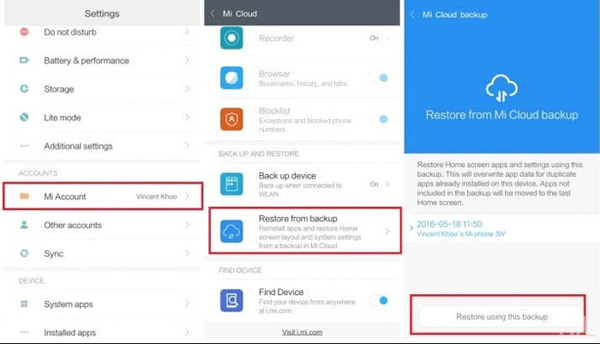
Methode 6. Herstel gegevens van de vorige telefoon via Mi Mover
Als u geen back-upbestanden heeft en de software voor gegevensherstel van derden uw verloren gegevens niet kan vinden, raak dan niet ontmoedigd. U kunt proberen te achterhalen of de gegevens nog op uw oude telefoon staan. Als dat het geval is, kunt u ze via Mi Mover overbrengen naar de Redmi-telefoon.
Stap 1: Download en installeer de Mi Mover-app op zowel uw oude telefoon als Redmi-telefoon.
Stap 2: Start de Mi Mover-app, tik vervolgens op "Ik ben afzender" op de oude telefoon en tik op "Ik ben een ontvanger" op de Redmi-telefoon.

Stap 3: Vervolgens kunt u uw oude telefoon gebruiken om de QR-code te scannen die op de Redmi-telefoon wordt weergegeven, of door naar hotspots te zoeken om een verbinding tussen uw apparaten tot stand te brengen.

Stap 4: Kies daarna de bestanden die u naar de Redmi-telefoon wilt overbrengen, tik op "Verzenden" en wacht tot de overdracht is voltooid.
Te veel feiten vertellen ons dat de tijd die u besteedt aan het maken van een back-up van uw telefoongegevens niet zal worden verspild. Als dataherstelsoftware een noodmechanisme is, dan is databack-up een garantiemechanisme. Daarom is het noodzakelijk om regelmatig een back-up te maken van uw Redmi-telefoongegevens. Vervolgens zullen we u drie eenvoudige en veelgebruikte methoden vertellen.
Manier 1. Maak een back-up van gegevens van Redmi-telefoon naar computer
Naast het herstellen van de verwijderde en verloren gegevens, is het verrassender dat Android Data Recovery ook een functie voor gegevensback-up en -herstel bevat.
Stap 1: Start de software en klik op "Back-up en herstel van Android-gegevens" op de startpagina.

Stap 2: Sluit uw Redmi-telefoon aan op de computer via een USB-kabel en klik vervolgens op "Back-up van apparaatgegevens" of "Back-up met één klik".

Stap 3: Selecteer het bestand waarvan u een back-up wilt maken en klik vervolgens op "Start" om een back-up van uw Redmi-telefoongegevens te maken.

Manier 2. Maak een back-up van gegevens van Redmi Phone naar Mi Cloud
Gegevensback-up naar Mi Cloud omvat het veilig dupliceren en opslaan van alle gegevens van uw Redmi-telefoon, zoals contacten, berichten, foto's, video's en cruciale informatie, op Xiaomi's cloudplatform dat bekend staat als Mi Cloud. Het regelmatig uitvoeren van deze back-up is essentieel om uw waardevolle gegevens veilig te stellen, bescherming te bieden tegen onverwachte omstandigheden en een naadloze overgang naar een nieuw Xiaomi-apparaat te garanderen. Mi Cloud vereenvoudigt gegevensbeheer en -bescherming voor verschillende Xiaomi-producten. Samenvattend heeft dit back-upproces meerdere belangrijke functies:
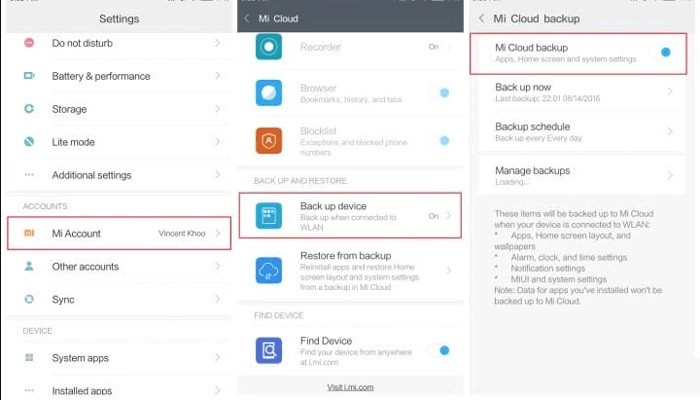
Stap 1: Ontgrendel uw Redmi-telefoon en verbind deze met een stabiel netwerk.
Stap 2: Ga naar Instellingen > Mi-account, log vervolgens in op uw persoonlijke Mi-account en ga naar de functie Back-upapparaat om de Mi Cloud Backup-functie in te schakelen.
Stap 3: Nu kunt u op de knop "Nu een back-up maken" tikken om snel een back-up van bestanden te maken, of op "Back-upschema" klikken om de back-uptijd in te stellen.
Manier 3. Maak een back-up van gegevens van Redmi Phone naar Google Cloud
Wanneer u een back-up maakt van gegevens van uw Redmi-telefoon naar Google Cloud, neemt u feitelijk de gegevens van uw apparaat, zoals contacten, berichten, foto's en video's, en slaat u deze veilig op in de cloudgebaseerde service van Google, bekend als Google Drive. Deze werkwijze garandeert de veiligheid en toegankelijkheid van uw gegevens. Als u gegevens kwijtraakt, uw apparaat vervangt of overschakelt naar een nieuw Android-apparaat, kunt u dit eenvoudig herstellen. Google Cloud, toegankelijk via Google Drive, biedt een handige en betrouwbare manier om uw gegevens op verschillende Android-apparaten en Google-services te beveiligen en te verwerken.
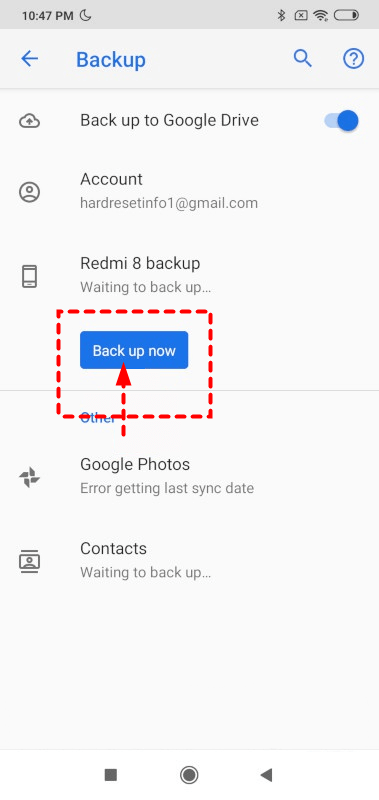
Stap 1: Ontgrendel uw Redmi-telefoon en verbind deze met een stabiel netwerk.
Stap 2: Ga naar "Instellingen"> "Systeem"> "Back-up" op uw Redmi-telefoon. Er zou een schakelaar moeten zijn met het label "Back-up maken naar Google Drive." Als het is uitgeschakeld, schakel het dan in en zorg ervoor dat u bent ingelogd op uw Google-account. Als deze stappen niet overeenkomen met de instellingen van uw telefoon, zoek dan in uw instellingen-app naar back-up of vraag hulp aan de fabrikant van uw apparaat
Stap 3: Tik op "Nu een back-up maken"> "Doorgaan" om te beginnen met het maken van een back-up van uw Redmi-telefoongegevens.
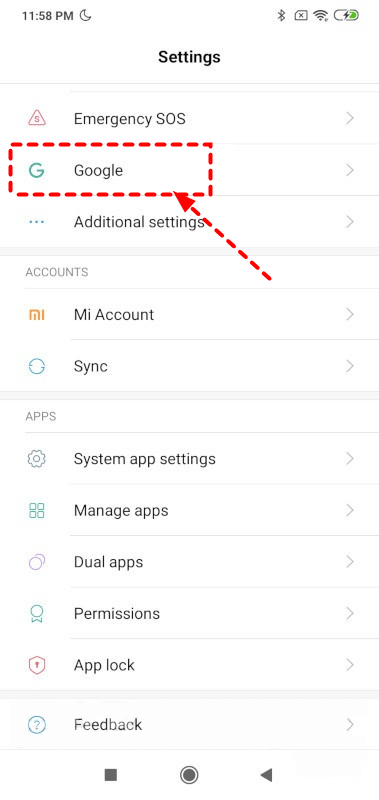
Conclusie
We hebben vier betrouwbare Xiaomi Redmi-gegevensherstelmethoden besproken waarmee u rekening moet houden. Als u geen back-up heeft, wilt u misschien Android Data Recovery als mogelijke oplossing verkennen. Deze Xiaomi data recovery tool staat bekend om zijn betrouwbaarheid en gebruiksvriendelijkheid. U kunt het gebruiken om uw verloren bestanden te herstellen, zelfs als u geen back-up of root-toegang op uw apparaat heeft.





